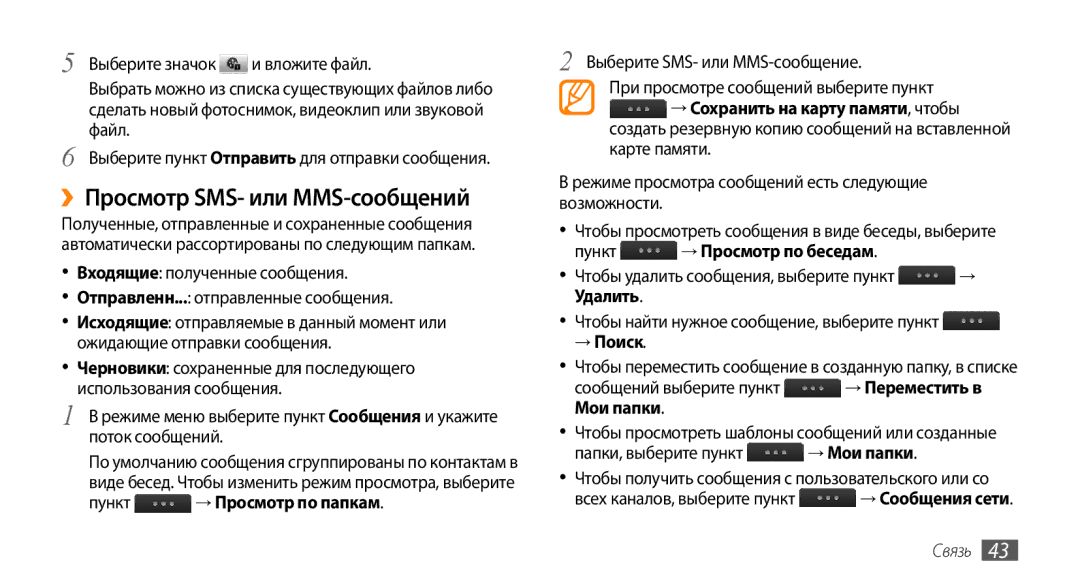5 Выберите значок | и вложите файл. |
Выбрать можно из списка существующих файлов либо сделать новый фотоснимок, видеоклип или звуковой файл.
6 Выберите пункт Отправить для отправки сообщения.
››Просмотр SMS- или MMS-сообщений
Полученные, отправленные и сохраненные сообщения автоматически рассортированы по следующим папкам.
•Входящие: полученные сообщения.
•Отправленн...: отправленные сообщения.
•Исходящие: отправляемые в данный момент или ожидающие отправки сообщения.
•Черновики: сохраненные для последующего использования сообщения.
1 В режиме меню выберите пункт Сообщения и укажите поток сообщений.
По умолчанию сообщения сгруппированы по контактам в виде бесед. Чтобы изменить режим просмотра, выберите
пункт  → Просмотр по папкам.
→ Просмотр по папкам.
2 Выберите SMS- или
При просмотре сообщений выберите пункт ![]() → Сохранить на карту памяти, чтобы
→ Сохранить на карту памяти, чтобы
создать резервную копию сообщений на вставленной карте памяти.
Врежиме просмотра сообщений есть следующие возможности.
•Чтобы просмотреть сообщения в виде беседы, выберите
пункт  → Просмотр по беседам.
→ Просмотр по беседам.
•Чтобы удалить сообщения, выберите пункт ![]() → Удалить.
→ Удалить.
•Чтобы найти нужное сообщение, выберите пункт ![]()
→ Поиск.
•Чтобы переместить сообщение в созданную папку, в списке
сообщений выберите пункт | → Переместить в |
Мои папки. |
|
•Чтобы просмотреть шаблоны сообщений или созданные
папки, выберите пункт ![]() → Мои папки.
→ Мои папки.
•Чтобы получить сообщения с пользовательского или со
всех каналов, выберите пункт ![]() → Сообщения сети.
→ Сообщения сети.